
Wenn Sie mit Freunden im Mehrspielermodus kooperieren möchten, müssen Sie entweder einen lokalen Server oder einen dedizierten Server einrichten. Wir haben Sie mit Anleitungen zu beiden Themen abgedeckt.

Veröffentlicht am 15. Februar 2021
Valheim von Iron Gate erobert das Survival-Genre auf Steam im Sturm und wird für viele am besten mit Freunden gespielt. Wenn Sie es vorziehen, mit Freunden im Mehrspielermodus zusammenzuarbeiten, anstatt allein in die Welt von Valheim zu gehen, müssen Sie entweder einen lokalen Server oder einen dedizierten Server einrichten.
So richten Sie einen lokalen Server in Valheim ein
Das Einrichten eines lokalen Servers in Valheim ist viel einfacher als das Einrichten eines dedizierten Servers. Daher beginnen wir mit dieser Option, um mit Freunden im Mehrspielermodus zusammenzuarbeiten.
Denken Sie daran, dies ist für diejenigen, die ein paar Freunde haben, die zusammen spielen wollen. Wählen Sie den Spieler mit dem stärksten Gaming-Rig, um den lokalen Server in Valheim einzurichten.
 (Bild: Eisentor AB)
(Bild: Eisentor AB)
Führen Sie die folgenden einfachen Schritte aus, um einen lokalen Server in Valheim einzurichten.
- Erstelle eine Welt und kombiniere sie mit einem benutzerdefinierten oder zufälligen Startwert.
- Wählen Sie „Server starten“.
- Geben Sie das Passwort Ihres Servers ein und klicken Sie einfach auf Start.
Freunde können Ihrem lokalen Server in Valheim beitreten, indem Sie auf die Registerkarte Spiel beitreten klicken. Sie sehen Ihren Server, wenn sie mit Ihnen Steam-befreundet sind. Alternativ können Sie sich über „Community Server“ anmelden.
Der wichtigste Aspekt ist einfach, das Passwort des lokalen Servers mit Ihren Freunden zu teilen, um eine schmerzlose Erfahrung zu ermöglichen.
Valheim Dedicated Server: So richten Sie ein
Wenn Sie Ihren eigenen dedizierten Valheim-Server wünschen, müssen Sie mehrere technische Rahmenbedingungen durchlaufen.
Es ist zwar möglich, einen dedizierten Server für Valheim mit einem leistungsstarken Gaming-PC zu hosten und sich mit demselben Server dem Server anzuschließen. Es wird jedoch empfohlen, einen anderen dedizierten PC für den Server zu verwenden.
Sie benötigen einen leistungsstarken PC (i7 oder Ryzen 7) mit mindestens 16 GB RAM für ein reibungsloses Valheim Dedicated Server-Erlebnis. Sie benötigen außerdem eine solide Internetverbindung mit beispielsweise 100/50-Mbit / s-Glasfaser. Je mehr Spieler Ihrem dedizierten Server beitreten, desto höher werden die Anforderungen.
In diesem Handbuch wird auch davon ausgegangen, dass Sie wissen, wie die Portweiterleitung auf Ihrem Router ausgeführt wird.
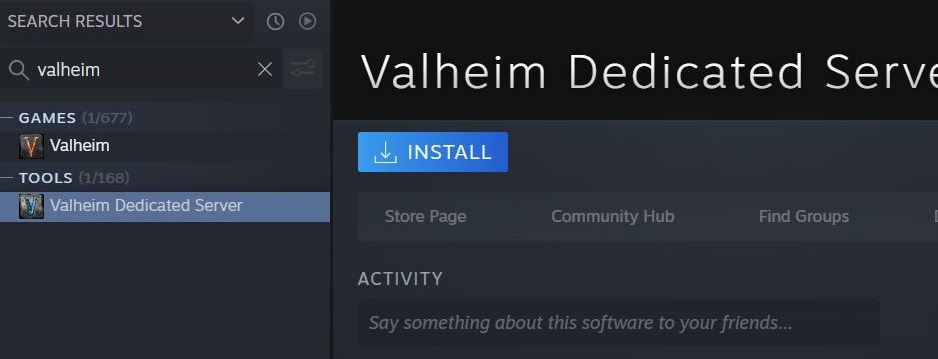 (Bild: Dampf)
(Bild: Dampf)
Befolgen Sie die nachstehenden Anweisungen, um Ihren dedizierten Valheim-Server einzurichten:
- Schieben Sie die Portweiterleitung aus dem Weg. Öffnen Sie in Ihren Router-Einstellungen die Ports 2456-2458 TCP / UDP. Der Server-Hosting-Port sollte 2456 sein. Wenn sich auf dem PC eine Firewall befindet, überprüfen Sie, ob diese Ports geöffnet sind.
- Gehen Sie in Steam und suchen Sie nach Valheim Dedizierte Server-App. Installieren Sie diese App.
- Suchen Sie den Ordner, in dem Sie Valheim Dedicated Server installiert haben. Der Standardwert ist: Programmdateien (x86)> Steam> Steamapps> Common> Valheim Dedicated Server)
- Im Ordner finden Sie eine Datei mit dem Namen „start_headless_server„. Klicken Sie mit der rechten Maustaste und bearbeiten Sie diese Datei.
- In der Datei wird eine Zeile angezeigt, die lautet: „start valheim_server -nographics -batchmode -name X -port 2456 -world X -password X -public 1„“
- Ändern Sie den Teil „X“ in den Namen des dedizierten Valheim-Servers, den Sie verwenden möchten. Das X nach der Welt ist der Name Ihrer Weltspeicherung, der nicht mit Ihrem Servernamen identisch sein kann.
- Fügen Sie Ihr eindeutiges Passwort hinzu, nachdem der Text -password das X ersetzt hat.
- Wenn Ihr dedizierter Valheim-Server auf Community-Servern angezeigt werden soll, behalten Sie ihn bei öffentlich 1. Wenn Sie möchten, dass Freunde über Steam-Server vollständig privat suchen, ändern Sie sie in 0.
- Speichern Sie die Datei „start_headless_server“ und sichern Sie sie. Andernfalls müssen Sie den Vorgang nach einem Spielupdate erneut wiederholen.
- Starten Sie Ihren eigenen dedizierten Valheim-Server, indem Sie auf die Datei „start_headless_server“ doppelklicken. Protokolle werden angezeigt, also nur lass sie offen. Durch Schließen des Fensters wird Ihr Server geschlossen.
Wenn Sie alle diese Schritte korrekt ausgeführt haben, sollte Ihr Server nach weniger als 30 Minuten in der Liste der Community-Server angezeigt werden.
Die IP-Adresse für Ihren dedizierten Valheim-Server ist die externe IP Ihres Server-PCs, die ungefähr so aussieht: XXX.XXX.X: 2457 mit dem Server Port 2457 am Ende.
Es ist wichtig zu beachten, dass Ihre Freunde, wenn Sie den Wert -public auf 0 geändert haben, über den Steam-Server-Browser beitreten müssen, wo sie Ihre Server-IP hinzufügen müssen.
Wenn Sie diese Schritte ausführen, sollten Sie in der Lage sein, Ihren eigenen dedizierten Valheim-Server für Freunde einzurichten.
Denken Sie daran, dass Sie es möglicherweise auf demselben PC hosten können, auf dem Sie das Spiel spielen. Für ein reibungsloses Erlebnis wird jedoch ein dedizierter Server-PC empfohlen.
